معنى القسم المفقود/القرص المفقود
"القسم المفقود" أو "القرص المفقود" يشيران إلى ميزة تتيح للمستخدمين استعادة البيانات من أقسام أو أقراص غير قابلة للوصول أو تبدوا كأنها مفقودة.
في بعض الأحيان، بسبب أسباب مختلفة مثل الحذف العرضي، التهيئة، تلف القسم، أو أخطاء النظام، قد يصبح القسم أو القرص غير قابل للوصول لنظام التشغيل. عند حدوث هذا، قد يبدو أن البيانات المخزنة على هذا القسم أو القرص قد فُقدت.
ميزة "القسم المفقود" أو "القرص المفقود" في iMyFone D-Back مصممة لفحص جهاز التخزين بشكل شامل وتحديد أي أقسام أو أقراص مفقودة أو غير قابلة للوصول. بمجرد العثور على الأقسام أو الأقراص المفقودة، تمكّن الأداة المستخدمين من استعادة البيانات منها، بما في ذلك الوثائق، الصور، مقاطع الفيديو، وأنواع أخرى من الملفات.
قد تكون هذه الميزة مفيدة بشكل خاص في السيناريوهات التي تفقد فيها بيانات مهمة بشكل عرضي بسبب مشاكل في القسم أو القرص. باستخدام ميزة القسم المفقود/القرص المفقود، يمكن للمستخدمين محاولة استرجاع بياناتهم المفقودة واستعادتها لحالة قابلة للإستخدام.
في السيناريوهات الأتية، تحتاج إلى استعادة الملفات المفقودة من إدخال القسم المفقود/القرص المفقود في برنامج استعادة البيانات iMyFone D-Back.
السيناريو الأول: استعادة قسم مفقود
تم حذف قسم كامل أو فُقد بسبب تهيئة الحاسوب أو تعرض الحاسوب للاختراق أو لأسباب أخرى. في هذه الحالة، ستظهر المنطقة على أنها غير مخصصة في إدارة الأقراص.
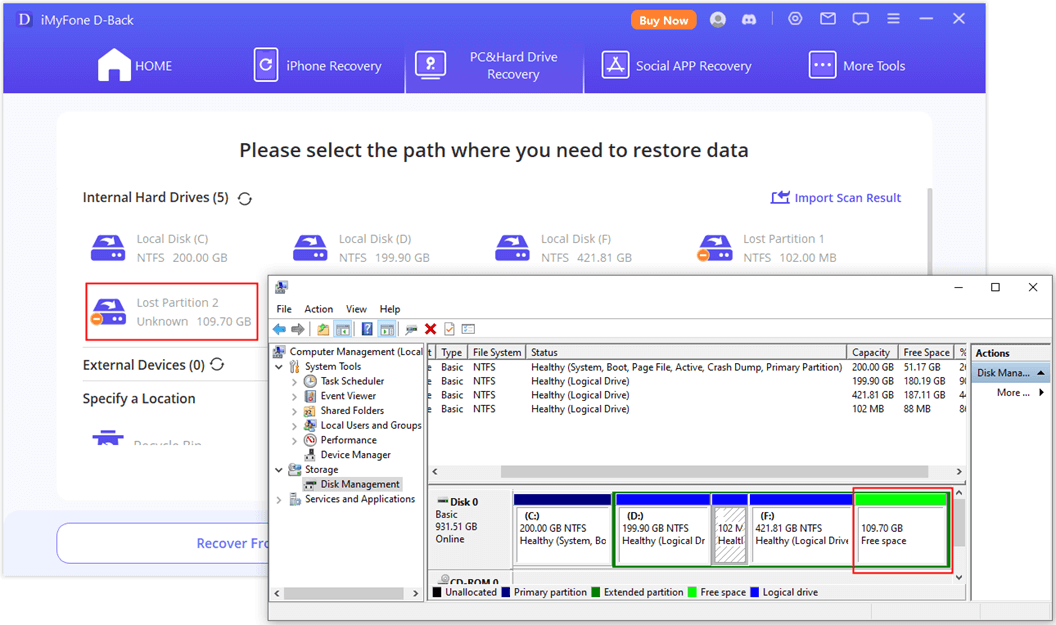
السيناريو الثاني: استعادة قسم غير مكتشف
القسم الذي تريد استعادته لا يحتوي على حرف محرك أقراص، ولا يمكن العثور عليه في Windows Explorer أو أن الملف مخفي في Windows.
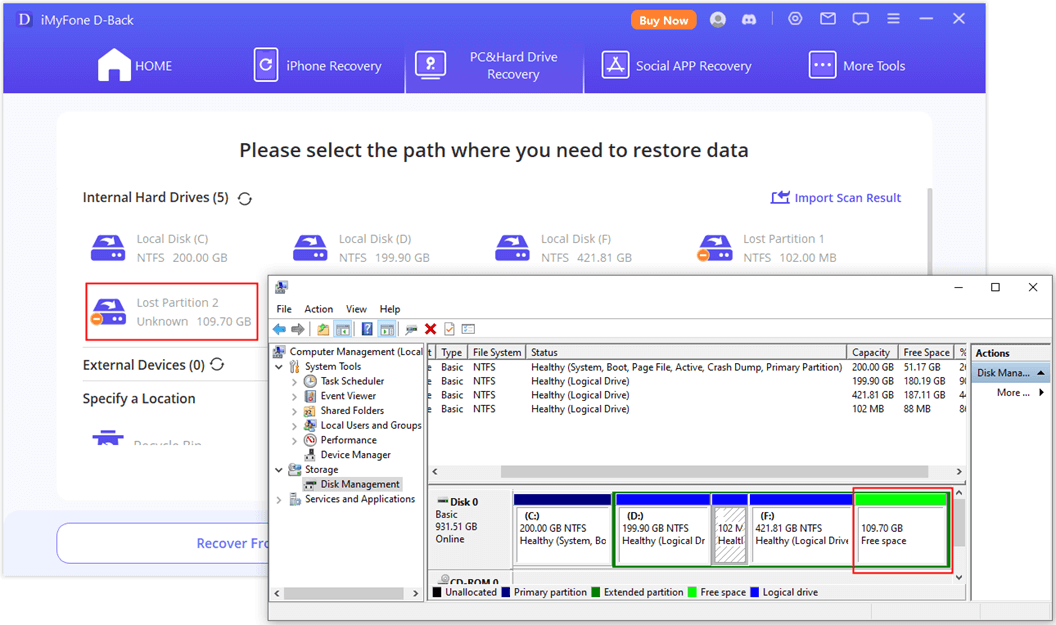
كيفية استخدام D-Back لاستعادة القسم/القرص المفقود
أولاً، قم بتنزيل وتثبيت أداة استعادة البيانات iMyFone D-Back على جهاز الكمبيوتر الخاص بك. تأكد من تنزيل الإصدار المتوافق مع نظام التشغيل الخاص بك.
ثانيا، قم بتشغيل iMyFone D-Back، اختر "وضع استعادة الكمبيوتر والقرص الصلب" > "القسم المفقود". انقر على "استعادة" وانتظر حتى يقوم D-Back بفحص الملفات.
ثالثا، بعد اكتمال عملية المسح، سيقوم iMyFone D-Back بعرض قائمة بالملفات التي يمكن استعادتها الموجودة على القسم. يمكنك معاينة الملفات للتحقق من سلامتها. حدد الملفات التي تريد استعادتها وانقر على زر "استعادة".
رابعا، اختر مكانًا على جهاز الكمبيوتر الخاص بك حيث ترغب في حفظ الملفات المستعادة. يُفضل حفظ الملفات في قسم مختلف أو على جهاز تخزين خارجي لتجنب كتابة المعلومات فوق البيانات.






